在日常使用电脑的过程中,忘记密码是一个常见的问题。无论是操作系统登录密码、电子邮件账户密码还是其他互联网服务密码,一旦遗忘,都可能给用户带来不便,甚至损失。本文将详细介绍如何在忘记电脑密码后进行安全的密码修改,确保您的账户安全性不受影响。
如何找回/重置Windows操作系统密码
1.使用“忘记密码”功能
当您在登录界面输入密码错误时,通常会有“忘记密码”的提示。点击这个选项,然后按照系统指引输入安全问题答案或使用预设的恢复密钥进行身份验证,随后即可重置密码。
2.利用微软账号重置
如果您的Windows系统是与微软账号关联的,那么可以通过访问微软账号管理页面,在密码重置选项中输入新密码。
3.使用U盘启动盘重置
如果您没有关联微软账号或无法通过安全问题重置密码,可以使用第三方工具制作U盘启动盘进行密码重置。但请注意,这种方法涉及到第三方工具使用,可能有一定的安全风险。
制作步骤:
1.从另一台可正常使用的电脑访问Microsoft官方下载Windows密码重置工具页面,下载并制作启动盘。
2.将启动盘插入忘记密码的电脑,重启电脑并进入BIOS设置,选择从U盘启动。
3.选择“系统修复”选项,然后进入命令提示符。
4.输入`netuser`命令查看所有用户账户,选择需要重置密码的账户,然后使用`netuser[用户名][新密码]`命令修改密码。
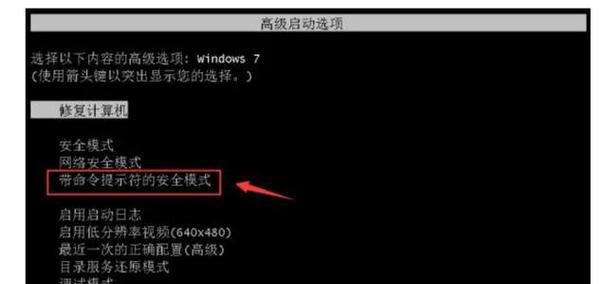
如何找回/重置Mac操作系统密码
1.使用“忘记密码”提示
在Mac登录界面,点击右下角的“?”图标,选择“忘记密码?”选项,然后按照提示进行密码重置。
2.利用苹果ID重置密码
对于启用“苹果ID”用于辅助登录的Mac用户,可以利用苹果ID和两步验证来重置密码。
3.进入恢复模式
如果上述方法均不适用,可以重启Mac并按住Command+R进入恢复模式,使用“终端”命令`resetpassword`来重置密码。
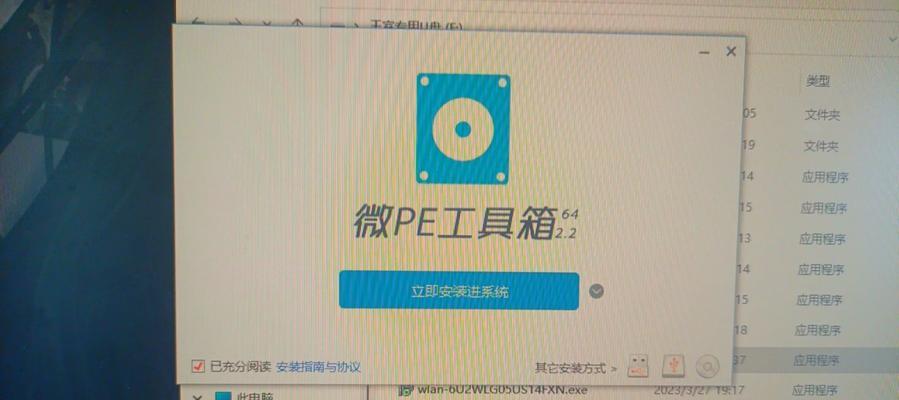
安全事项与注意事项
在重置密码时,务必保证操作环境的安全,避免在公共场合进行敏感操作。
如果使用第三方工具或命令行方式重置密码,请确保来源的可信性,避免下载含有恶意软件的工具。
修改密码后,建议立即登录并更新重要账户的安全信息,如安全邮箱、手机等。
为避免将来再次出现忘记密码的情况,可考虑使用密码管理工具来存储和管理密码。
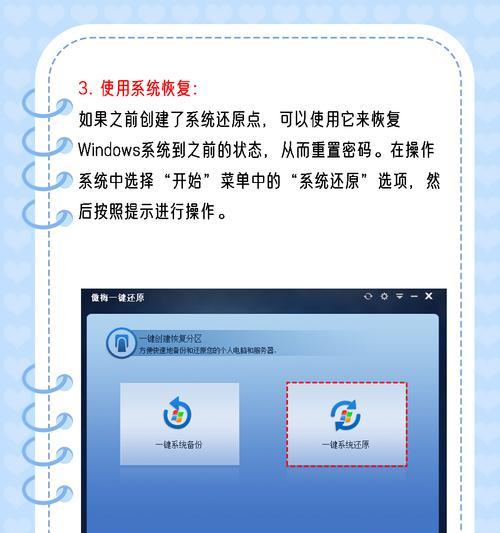
常见问题解答
Q:如果我没有设置安全问题或者无法回答自己的安全问题怎么办?
A:如果您在使用“忘记密码”功能时无法回答预设的安全问题,可能需要联系相应的服务提供商进行身份验证,或者选择其他重置密码的方式。
Q:密码重置后,之前的数据会有影响吗?
A:密码重置通常不会影响到您电脑上的个人数据,但为了安全考虑,重置密码后最好立即检查账户安全设置,并对系统进行扫描,排除潜在的安全威胁。
在这个数字化的时代,密码安全问题不容忽视。通过本文提供的方法,即使忘记密码也能确保账户安全地进行密码修改。记住,定期更换密码并使用复杂的密码组合,是保护个人账户安全的有效措施。
标签: #电脑密码

